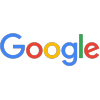
เมื่อปี 2010 Google ได้เปิดตัวแพลตฟอร์มสำหรับโทรทัศน์ Google TV โดยอาศัยพื้นฐานจากระบบปฎิบัติการ Android ที่โด่งดังมาดัดแปลงเสริมแต่งเพื่อให้เข้ากับการทำงานบนโทรทัศน์มากขึ้น ในคราวนั้นถือได้ว่าไม่ประสบความสำเร็จเอาเสียเลย โดยมีอุปกรณ์วางขายอยู่ไม่กี่รุ่นเท่านั้น
สองปีผ่านไป Google ก็ได้เปิดตัว Google TV รุ่นใหม่ในงาน CES 2012 ที่ผ่านมา และมีอุปกรณ์วางจำหน่ายแล้วหนึ่งรุ่นจาก Sony และนั่นก็คือ Sony NSZ-GS7 Internet Player ที่กำลังจะพูดถึงต่อไปนี้
Sony NSZ-GS7 เป็น Internet Set top Box สำหรับโทรทัศน์ โดยใช้ชิพ ARMADA 1500 คอร์คู่ ความเร็ว 1.2GHz เป็นหน่วยประมวลผลหลัก ซึ่งชิพตัวนี้ออกแบบมาสำหรับการใช้งานด้านสื่อผสมภายในบ้านอยู่แล้ว เมื่อเทียบกับ Intel Atom ที่เคยใช้ใน Google TV รุ่นแรกแล้วก็น่าจะทำงานด้านสื่อผสมได้ดีกว่าในขณะที่ราคาต่ำกว่า
แกะกล่อง
Sony Internet Player มาในกล่องสีขาว พร้อมคำโฆษณาสรรพคุณเต็มหน้ากล่องไปหมด
เปิดกล่องออกมาจะพบกับรีโมทสองหน้าก่อนเลยครับ
ส่วนตัวเครื่องก็ห่อมาในถุงโฟมกันกระแทกอีกชั้นหนึ่ง
ในกล่องจะมีตัวเครื่อง รีโมท สายไฟ สายส่งสัญญาณรีโมท และถ่าน AA สองก้อนครับ ใครคิดจะซื้อมาใช้ต้องดูว่าที่บ้านมีสาย HDMI หรือเปล่านะครับ เพราะว่าไม่มีแถมมาด้วย ถ้าไม่มีก็อย่าลืมซื้อมาพร้อมกันจะได้ไม่ต้องเสียเวลาไปซื้อสองรอบ
บางคนคงสงสัยว่าสายส่งสัญญาณรีโมทมีเอาไว้ทำอะไร อันที่จริงรีโมทของเจ้าเครื่องนี้ทำงานผ่าน Bluetooth ครับ ส่วนสายที่ว่ามีหน้าที่เอาไว้ส่งสัญญาณอินฟาเรดไปควบคุมอุปกรณ์อื่นในกรณีที่อุปกรณ์นั้นไม่รองรับ HDMI-CEC หรือไม่ได้ต่อกับ Internet Player โดยตรง โดยตัวเครื่องเองก็สามารถส่งสัญญาณอินฟาเรดได้เองเหมือนกัน แต่สายนี้มีเอาไว้เพิ่มระยะทางครับ
ตัว Internet Player มาในรูปทรงสี่เหลี่ยม ขนาดประมาณสองมือแบ โดยด้านบนจะใหญ่กว่าด้านล่าง เป็นลักษณะโค้งขึ้น ดูดีไม่หยอกทีเดียว เข้ากับอุปกรณ์เครื่องเสียงและโทรทัศน์ได้สบาย ๆ
ด้านหน้าจะดูเรียบ ๆ แต่เมื่อเปิดใช้งานจะมีไฟสถานะสีขาวที่ไม่สว่างเว่อร์จนนอนไม่หลับติดขึ้นมาตรงกลางครับ
ส่วนด้านหลังจะเป็นพอร์ตเชื่อมต่อทั้งหมด ก็ประกอบไปด้วย (ซ้ายไปขวา)
- HDMI In
- HDMI Out
- Audio Optical Out
- IR Blaster port ที่พูดไปเมื่อข้างต้น
- USB 2.0 สองพอร์ท
- ช่องต่อสายไฟ
ส่วนด้านซ้ายและขวาไม่มีอะไรเลยนอกจากช่องระบายอากาศ
ด้านใต้ ไม่มีอะไรมาก มีปุ่ม Connect อยู่สำหรับเอาไว้ pair รีโมตกับเครื่อง แต่ว่าจริง ๆ แล้วตัวเครื่องกับรีโมตเองก็ pair มาแล้วจากโรงงาน ดังนั้นคงมีเอาไว้เวลาที่รีโมตหายแล้วซื้อมาเปลี่ยนใหม่ล่ะครับ
ทีนี้เรามาดูรีโมทกันบ้าง
ด้านนี้เป็นชุดของปุ่มควบคุม โดยพื้นที่สี่เหลี่ยมตรงกลางเป็นทัชแพดสำหรับเอาไว้ควบคุมพอยน์เตอร์บนหน้าจอ ตัวทัชแพดนี้เป็นแบบ ClickPad ซึ่งเราสามารถกดลงไปเพื่อกดเลือกได้ได้ (สามารถตั้งค่าให้ใช้การเคาะทัชแพดเป็นการคลิกได้เหมือนกัน แต่ไม่ได้เปิดมาเป็นดีฟอลต์) ปุ่มที่ถัดไปทางซ้ายเป็นชุดควบคุมของ Android ก็คือปุ่ม Home, Back, และ Menu ส่วนปุ่มทางซ้ายล่าง (ในรูป) ก็คือ PIP ส่วนปุ่มอื่น ๆ ก็คล้าย ๆ กับปุ่มบนทีวีเอามารวมกับปุ่มบนเครื่องเล่น DVD
พลิกมาอีกด้านจะพบกับคีย์บอร์ดห้าแถว มีปุ่มเป็นยาง กดแล้วจะรู้สึกแข็งนิดหน่อย คล้ายปุ่มบนโทรศัพท์มือถือที่มีคีย์บอร์ด ตัวคีย์บอร์ดมีไฟ backlit ข้างใต้ทำให้สามารถใช้งานในที่มืดได้ดีในระดับหนึ่ง
เวลานำรีโมทไปใช้งานจริง ภายในตัวรีโมทจะมีเซ็นเซอร์คอยจับว่าด้านไหนถูกพลิกขึ้นมา และเราจะสามารถกดปุ่มที่อยู่ด้านบนเท่านั้น ปุ่มที่อยู่ด้านล่างจะไม่มีผลอะไร เป็นการป้องกันการกดปุ่มโดยไม่ตั้งใจครับ
มาดูทางด้านข้างกันบ้าง ทางด้านนี้จะมีแค่ไฟสถานะทางด้านขวาสุด (ในรูป) ซึ่งจะคอยกะพริบบอกว่าตัวรีโมทยังเชื่อมต่อกับตัวอุปกรณ์อยู่ ส่วนปุ่มที่อยู่ด้านซ้ายมีเอาไว้เปิดฝารีโมทออกมาเพื่อใส่ถ่านครับ
อีกด้านหนึ่งจะเป็นปุ่ม Volume, Mute และปุ่มเปลี่ยนช่อง ซึ่งทุกปุ่มตรงนี้มีเอาไว้ควบคุมอุปกรณ์อื่นที่เชื่อมต่อกับ Internet Player หรือควบคุมผ่านอินฟราเรดเท่านั้น ไม่มีผลอะไรกับ Internet Player ครับ ส่วนอีกปุ่มที่อยู่ไกลลิบ ๆ มีเอาไว้เปิดฝาขึ้นมาใส่ถ่านครับ
เมื่อกดปุ่มถอดฝาที่อยู่ด้านข้างทั้งสองด้านออกมา ก็จะสามารถดึงฝาออกมาเพื่อใส่ถ่านได้ โดยถ่านที่ใช้เป็นถ่าน AA สองก้อน (ตามที่ให้มาในกล่อง) ใส่ในด้านซ้ายและขวาของตัวรีโมท
ทดลองใช้งานจริง
เนื่องจากว่าโรงแรมที่ผมมาอยู่นั้นไม่มีทีวี HD ผมก็เลยนำ Internet Player ไปต่อกับจอคอมแทน เป็นจอ LG IPS235 ขนาด 23" และใช้ลำโพง Audio Engine A2 นอกจากนี้ผมยังต่อ PS3 ด้วยเพื่อทดสอบการใช้งาน HDMI In ครับ อ้อ แล้วก็ใช้ External HDD ขนาด 1.5TB เป็นที่เก็บไฟล์สื่อต่าง ๆ ด้วยครับ
เอาล่ะ เริ่มต้นกันดีกว่า การเซ็ตอัพครั้งแรกนั้นไม่ได้มีอะไรมากนอกจากการปรับตั้งค่าการแสดงผล และ การล็อกอินเข้าระบบของ Google ซึ่งไม่ต่างกับ Android เท่าไหร่ หลังจากนั้นก็จะเป็นการสอนการใช้งานรีโมทครับ ตรงนี้ก็ไม่มีอะไรมากก็จะขอไม่พูดถึงละกัน
เมื่อเสร็จจากขั้นตอนแรกทั้งหมดก็จะมาเริ่มต้นกันที่หน้า Home ครับ
หน้า Home ที่มาจากโรงงานนั้นเป็นหน้าเรียบ ๆ ที่มีแค่นาฬิกา ไอคอน Notification ปุ่มเข้าไปหน้า All Apps และชอร์ตคัตต่าง ๆ
แต่เราสามารถแก้ไขหน้านี้ตามใจเราได้ประมาณหนึ่ง โดยการใส่ wallpaper (รวมทั้ง Live Wallpaper) แก้ไขช๊อตคัต และการใส่ widget ต่าง ๆ ซึ่งก็เหมือนกับ Android อีกนั่นแหละ
เมื่อเรากดปุ่ม All Apps ก็จะเจอกับรายการแอพทั้งหมดในระบบ โดยแสดงผลเป็น Grid มีไอคอนประดับด้วยตัวหนังสือ ซึ่งก็ไม่รู้ว่าในอนาคตจะโดน Apple ฟ้องหรือเปล่าในประเด็นนี้
ทั้งหมดในรูปคือแอพที่ติดตั้งมาจากโรงงาน โดย Media Player นั้นมีเพิ่มมาในอัพเดตล่าสุดที่ผ่านมา (ซึ่งผมไม่ทราบว่าเมื่อไหร่ เพราะว่าพอเปิดครั้งแรกก็มีแจ้งมาว่ามีอัพเดตแล้ว)
ผมจะขอแนะนำแอพบางตัวที่ดูน่าสนใจนะครับ คงไม่ลงไปหมดทุกตัว เยอะอยู่
Youtube
Youtube บน Google TV นั้นไม่ได้มีฟีเจอร์มากมายเหมือนบนเว็บ หรือบน Android/iOS (ฟีเจอร์หนึ่งที่หายไปก็คือการ share) แต่ก็มีครบถ้วนพอที่จะสนุกกับการรับชมวิดีโอบนจอทีวีได้
สิ่งหนึ่งที่แตกต่างกับ Youtube บนแพลตฟอร์มอื่น ๆ คือ เวลาที่เราเลือกวิดีโอ เราจะเลือกรายการของวิดีโอที่แสดงอยู่มาด้วย เช่น ถ้าเราเลือกจากหน้าค้นหา จะเป็นการเลือกเอาผลลัพท์ที่ได้ทั้งหมดมาด้วย (แต่จะเริ่มจากวิดีโอที่เราเลือกก่อน) เมื่อวิดีโอที่เลือกนั้นเล่นกลับจนจบแล้ว วิดีโอต่อไปที่อยู่ในรายการที่เลือกนั้นก็จะถูกนำมาเล่นต่อ และจะเป็นอย่างนี้ไปเรื่อย ๆ จนกว่าจะหมด ทั้งนี้วิดีโอที่ถูกตั้งค่าว่าไม่ให้เล่นบนโทรทัศน์ก็จะถูกข้ามไป
วิดีโอบางคลิปบน Youtube นั้นไม่สามารถที่จะเล่นบน Internet Player ได้ ซึ่งอาจจะเกิดจากคลิปนั้น ๆ มีข้อมูลที่มีปัญหาแล้วตัวชิพไม่สามารถถอดรหัสได้ ปัญหานี้เป็นปัญหาที่พบได้ทั่วไปของอุปกรณ์ที่ไม่ใช่ PC อยู่แล้ว
Chrome
Chrome เป็นการปรากฎตัวที่น่าแปลกใจนิดหน่อย เพราะว่า Chrome บน Android นั้นจะทำงานกับ Android เวอร์ชัน 4 ขึ้นไปเท่านั้น แต่ Google TV นี้เป็น Android เวอร์ชัน 3.2 อย่างไรก็ดี Chrome บน Google TV นั้นทำงานได้ดีทีเดียว
Chrome บน Google TV นั้นจะมีการขยายขนาดส่วนต่าง ๆ บนหน้าเว็บเพื่อให้อ่านได้ง่ายบนจอทีวี เมื่อลองเทียบกับ Chrome บน PC ที่ความละเอียดเดียวกันจะพบว่าบน Chrome นั้นทุกอย่างจะดูใหญ่ไปหมด
Chrome บน Google TV รองรับ Flash มาด้วยในตัว และทำงานได้ค่อนข้างดีทีเดียว ผมเห็นโฆษณาที่เป็น Flash ก็ทำงานได้ลื่นไหลดี ตอนที่ลองเข้าไปดูในเว็บอย่าง soccersucks.com ก็แสดงผล Flash ได้ดี ถึงแม้ว่าจะเริ่มกระตุกบ้างก็ตาม
บน Chrome เราสามารถที่จะถูทัชแพดที่ขอบขวาสุดเพื่อที่จะสกรอลล์หน้าเว็บลงมา ผมไม่แน่ใจว่าแอพตัวอื่นจะทำได้หรือเปล่านะครับ
Google Play
Google Play บน Google TV นั้นก็คล้าย ๆ กับบน Android แต่ว่าทุกอย่างจะถูกปรับให้ใหญ่สุด ๆ เหมือนกัน
จุดที่พิเศษก็คือ Google Play บน Internet Player นั้นจะมีส่วน Sony Select ที่รวมเอา application ที่แนะนำโดย Sony มารวมไว้ด้วย ซึ่งเป็นการปรับแต่งของผู้ผลิตฮาร์ดแวร์ที่ผมเห็นเป็นครั้งแรกใน Google Play (ขนาด Google Play บน Tablet S ก็ยังไม่มีส่วนนี้เลย)
อย่างไรก็ดี Google Play บน Google TV นั้นมีจำนวน application น้อยกว่าบน Android อย่างผิดสังเกต ซึ่งน่าจะเกิดจาก Google TV นั้นมีข้อจำกัดมากกว่าอุปกรณ์ Android อื่น ๆ (เช่น ไม่รองรับ application ที่ไม่สามารถแสดงผลแนวนอนได้ หรือ ไม่รองรับ application ที่ใช้ NDK เป็นต้น) เรียกได้ว่า application ดัง ๆ หลาย ๆ ตัวนั้นยังมาไม่ถึง Google TV เลย นั่นรวมถึงผลิตภัณฑ์ของ Google เองอย่าง Google+ ด้วย
Google Play บน Google TV ตอนนี้ยังมีแต่ application ครับ
Media Player
Media Player เป็นแอพเล่นสื่อผสมต่าง ๆ โดยรองรับทั้งการเล่นไฟล์วิดีโอ การเล่นไฟล์เสียง และไฟล์รูปภาพ
Media Player นั้นทำงานโดยให้ผู้ใช้เลือกไฟล์ที่จะเล่นเอง ซึ่งเวลาจะเล่นไฟล์เพลงนั้นออกจะไม่สะดวกเสียหน่อย (โดยเฉพาะคนที่มีไฟล์เพลงมากกว่า 100GB อย่างผม) แต่กับการเปิดไฟล์วิดีโอนั้นก็ถือว่ายอมรับได้ เพราะปรกติก็ไม่ค่อยมีคนที่จะใส่ metadata ในไฟล์วิดีโอกันอยู่แล้ว ส่วนการเปิดไฟล์ภาพนั้นก็ยอมรับได้เหมือนกัน
เวลาเปิดไฟล์เพลงนั้น ตัว application จะแสดงผลรูปหน้าปกของไฟล์นั้นขึ้นมาเต็มจอเลย โดย application นี้ไม่รองรับการแสดงผล visualization ซึ่งปรกติอุปกรณ์ของ Sony นั้นจะทำได้ดีมาก ๆ อย่างเช่นบน PlayStation 3 อย่างไรก็ดีเราสามารถเลือกไปเปิดดูไฟล์รูปภาพได้โดยที่เพลงจะไม่หยุดเล่น
จุดอ่อนหลัก ๆ ของแอพนี้ก็คือ เวลาที่เปิดเพลงค้างไว้ เมื่อออกจากโปรแกรมแล้ว เพลงจะหยุดเล่นทันที ทำให้ไม่เหมาะที่จะเอาไว้ใช้เปิดเพลงในขณะที่ทำกิจกรรมอื่น ๆ (เช่นการอ่านเวป)
Photo
Photo ก็คล้าย ๆ กับ Gallery บน Android ครับ นอกจากที่จะมีรูปภาพจากไฟล์ที่อยู่ในเครื่อง/อยู่ใน external HDD แล้วก็ยังสามารถที่จะดูไฟล์บน Picasa ได้อีกด้วย
Photo มีลูกเล่นโดยการจับเอาภาพมาวางเรียงกันเป็น layout สวย ๆ แล้วเปลี่ยนภาพ+จัด layout ใหม่ไปเรื่อย ๆ ผมว่าเป็นลูกเล่นที่ดูไม่น่าเบื่อดีนะครับ
Netflix
Netflix เป็นบริการรับชมรายการทีวีแบบ on demand ที่คิดค่าบริการรายเดือน ผมไม่ได้ลองอะไรมากเพราะว่ามันขึ้น Error ทุกรายการที่เปิดดู เป็นไปได้ว่าเพราะผมอยู่นอกสหรัฐฯ ครับ (ผมอยู่ที่แคนาดาครับ)
Crackle
Crackle เป็นบริการคล้าย ๆ Netflix แต่ว่าเป็นบริการฟรีโดยจะแสดงโฆษณาเป็นช่วง ๆ ระหว่างหนังแต่ละเรื่องที่เราเปิดดู คล้าย ๆ กับบนฟรีทีวีล่ะครับ โดยโฆษณานั้นจะขึ้นมาหลังจากที่หนังเรื่องนั้นกำลังจะขึ้นช่วงใหม่ (หรือผ่านช่วงที่พีคไป)
เรื่องที่ผมทดลองเปิดดูคือ Vexille เป็นอนิเมชั่น Sci-Fi สนุกดีเหมือนกันครับ แต่หนุ่ม ๆ อาจจะสนใจเรื่องข้าง ๆ มากกว่า :)
ฟังก์ชั่นอื่นๆ ที่น่าสนใจ
HDMI In
เราสามารถที่จะสลับไปใช้สัญญาณภาพ/เสียงจากช่อง HDMI In ได้โดยเปิดแอพ Live TV ขึ้นมา ผมทดสอบฟังก์ชั่นนี้โดยการต่อ PlayStation 3 เข้าไปแล้วเล่นเกม Action อย่าง Lolipop Chainsaw และ Ninja Gaiden 3 ได้โดยไม่รู้สึกว่ามีการหน่วงเกิดขึ้นเลย
สำหรับแอพ Live TV นั้นเป็นแอพตัวเดียวที่มีฟังก์ชั่น PIP (Picture In Picture เป็นการซ้อนภาพจากแหล่งต้นฉบับสองทางพร้อม ๆ กันบนหน้าจอ เท่าที่ลองภาพจาก Live TV จะซ้อนอยู่บนแอพตัวอื่นที่รันอยู่ (ถ้าไม่มีก็จะเป็นหน้า Home)
แต่ว่าไม่มีฟังก์ชั่นการบันทึกวิดีโอจากช่อง HDMI In ซึ่งก็น่าเสียดายพอสมควร เข้าใจว่าเป็นข้อจำกัดของตัวฮาร์ดแวร์เอง
ฟังก์ชั่นนี้สำหรับคนที่ใช้ทีวีอยู่แล้วอาจจะไม่น่าสนใจเท่าไหร่ เพราะปรกติทีวีมักจะมากับช่องต่อ HDMI หลายช่องอยู่แล้ว แต่ผมคิดว่าคงจะมีคนจำนวนไม่น้อยที่ต้องการทีวีเต็มรูปแบบ แต่ใช้ settop box ต่อเข้ากับจอคอมพิวเตอร์อย่างที่ผมทำ เช่นคนที่อาศัยอยู่ในหอพัก การที่มีฟังก์ชั่นนี้เพิ่มเข้ามาก็ถือว่าเป็นส่วนที่ช่วยเหลือคนที่มีอุปกรณ์จำนวนมากแต่มีจอแค่จอเดียวได้ไม่มากก็น้อย
Notifications
ขอพูดเรื่องการแจ้งเตือนสักหน่อย สำหรับ Android แล้ว notification เป็นหนึ่งในฟีเจอร์ที่ทำได้ดีเหนือกว่าคู่แข่ง ดังนั้น Google TV ก็ควรจะทำได้ไม่แพ้กัน เพราะว่าก็เป็นผลิตภัณฑ์ของ Google เหมือนกัน
notification บน Google TV มีลักษณะเป็น Overlay วางซ้อนอยู่ที่บริเวณตรงกลางด้านล่างของจอ โดยจะขึ้นมาเป็นเวลาสั้น ๆ ราว ๆ 3 วินาที ซึ่งจะไม่ขัดขวางการใช้งานของผู้ใช้ โดยผู้ใช้จะยังคงควบคุมแอพตามปรกติ หลังจากที่มี notification แจ้งเตือนขึ้นมา เราจะสามารถดูได้อีกครั้งว่ามีอะไรบ้างจากหน้า Notifications จากหน้า Home
notification มีสองประเภทเหมือนบน Android ก็คือแบบชั่วคราว และแบบถาวร โดยแบบชั่วคราวนั้นเราสามารถสั่งลบออกได้โดยการกดปุ่มกากบาทข้างหลัง หรือกดปุ่ม Clear All ที่อยู่ข้างใต้สุดของรายการครับ (ไม่ได้แสดงอยู่รูป)
ความรู้สึกส่วนตัว
ขอออกตัวก่อนว่าส่วนตัวเป็นคนที่พอใจอะไรง่าย ๆ ไม่ค่อยเรื่องมาก ดังนั้นถ้ามันไม่ได้แย่จริง ๆ ผมจะคิดว่ามันโอเคนะครับ
ประสบการณ์โดยรวมสำหรับผมถือว่าค่อนข้างน่าพอใจ โดยตัว Google TV เองก็ทำได้ทุกอย่างอย่างที่มันถูกออกแบบมา ซึ่งก็คือการรับชมวิดีโอแบบสตรีมมิ่งผ่านอินเทอร์เนท สิ่งที่ต้องปรับปรุงก็คือการเล่นไฟล์จากในตัวเครื่องเอง หรือจาก external HDD ซึ่งก็ยังมีปัญหาเปิดดูไม่ได้บ้าง หรือ ไม่รองรับ codec/container บางตัวบ้าง
นอกจากนี้สิ่งที่ Google ควรทำเป็นการด่วนก็คือ การเปิดการสนับสนุน NDK เสียที เพราะมี application จำนวนมากที่ใช้ NDK อยู่ (โดยเฉพาะโปรแกรมสื่อผสมและเกม) การไม่รองรับ NDK นั้นทำให้ application ใน Google TV หายไปเป็นจำนวนมาก
ตัวรีโมทก็ทำมาได้ดีทีเดียว ผมสามารถพิมพ์ข้อความยาว ๆ ได้โดยไม่รู้สึกอึดอัดแต่อย่างใด แน่นอนว่าคงไม่ถึงขั้นเอามาเขียนบทความยาว ๆ ได้ ที่จริง นอกจากการใช้รีโมทที่มากับตัวเครื่องแล้ว เราสามารถใช้อุปกรณ์ Android เป็นรีโมทควบคุมได้อีกด้วย (โดยใช้ application อย่าง media remote ที่มากับ Sony Tablet S เป็นต้น)
UI นั้นยังมีกระตุกให้เห็นบ้างเป็นบางครั้ง อาจจะเกิดจากการที่ Google TV นั้นทำงานอยู่บน Android 3.2 เราอาจจะเห็นเวอร์ชันใหม่ที่ทำงานได้เร็วกว่านี้ เมื่อ Google TV เริ่มปรับไปใช้ Android เวอร์ชันใหม่ๆ
สรุป
Sony Internet Player เป็นอุปกรณ์ที่ดี ทำงานได้ตามที่มันถูกออกแบบมา ปัญหาคือ Google TV นั้นยังคงมีจุดบกพร่องเล็ก ๆ น้อย ๆ ให้เห็นอยู่ ค่าตัว $199 นั้นก็ถือว่าไม่แพง แต่เมื่อเทียบกับ settop box อื่น ๆ แล้วก็ยังถือว่าค่อนข้างสูงทีเดียว





































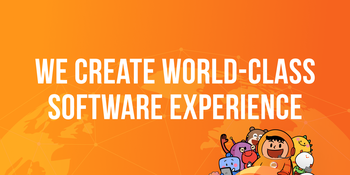

Comments
มีจุดที่ต้องแก้ + อยากเพิ่มอยู่ ขอมาเพิ่มต่อพรุ่งนี้นะครับ ตาจะปิดแล้ว - -'
ระบบปฎิบัติการณ์ => ระบบปฏิบัติการ
ประสพ => ประสบ
อินฟาเรด => อินฟราเรด
Audtio => Audio
ที่พูดถึงไปเมื่อขั้นต้น => ที่พูดถึงไปข้างต้น
กดเลือกได้ได้ => กดเลือกได้
สามารถใช้งานได้ที่มืดได้ดี => สามารถใช้งานในที่มืดได้ดี
กระพริบ => กะพริบ
โน๊ตบุ๊ค => โน้ตบุ๊ก
เวป => เว็บ
ปรากฎ => ปรากฏ
เวอร์ชั่น => เวอร์ชัน
ประสพการณ์ => ประสบการณ์
อินเตอร์เนท => อินเทอร์เน็ต
ครั้งนี้ยาวที่สุดหรือยังครับเนี่ย O_o
.>_<
คุณ mr_tawan ก็บอกแล้วนะว่าค่อยมาแก้ต่อพรุ่งนี้ น่าจะรอให้เขาแก้ให้เสร็จก่อน ค่อยมาแนะนำจุดที่ต้องอีกครั้งจะดีกว่าหรือไม่ครับ
แบบนี้ก็ช่วยประหยัดเวลาคนเขียน ไปได้อีกพอควรเลยนะครับ ฮ่า :D
~ HudchewMan's Station & @HudchewMan~
ว่าแต่ ถ้าเขียนบทความรีวิวนี่ ต้องหาที่เก็บไฟล์รูปอัพโหลดเองใช่ไหมครับนี่
มีที่ไหนแนะนำเป็นพิเศษไหมครับ ?
ค่อยมาแนะนำจุดที่ต้องอีกครั้ง ?
ผมว่าแก้เลยมันดีสำหรับผมนะ แต่ว่าอาจจะเหนื่อยคนตรวจแก้เพราะว่าต้องมาอ่านหลายรอบ ^^
ขอบคุณทุกท่านที่ช่วยเหลือนะครับ
ระบบปฎิบัติการ => ระบบปฏิบัติการ
อินฟาเรด => อินฟราเรด
รีโมต / รีโมท ?
กดเลือกได้ได้ => กดเลือกได้
ชอร์ตคัต / ช๊อตคัต ?
ปรากฎ => ปรากฏ
เวป => เว็บ
อินเตอร์เนท => อินเทอร์เน็ต
เลื่อนลงมาช็อคไปชั่วขณะ - -
May the Force Close be with you. || @nuttyi
ฮาาาา ผมก็ช็อค แต่ยอมรับว่าพี่เค้าเก่งจริงครับ
ถ้าจะกด Toggle ก็คงงานนี้ล่ะครับ :p
ถ้าช๊อคเรื่องความยาว ....
ผมเขียนบน wordpress ก่อนแล้วก๊อป code มาแปะครับ ให้เขียนเป็น markdown ไปอัพโหลดไปก็ไม่ไหว ...
-> ล็อกอิน
-> ชอร์ตคัต
ใน Quick Setup Guide มีบอกครับ ประมาณนี้
และช่วยแก้ตรง signature ด้วยครับ "เวปไซท์" มานานมากแล้ว
พอดีผมงานเข้าสองวันติดครับ เพิ่งจะพอมีเวลามาอัพเดต ถ้าอย่างไรรบกวนสับอีกทีนะครับ :)
ขอสารภาพความจริงอย่างนึง คือ ผมเขียนบน Wordpress ก่อนแล้วก๊อปมาวางที่นี่ ทีนี้พอผมกดเซฟเสร็จพอมานั่งอ่านก็รู้สึกว่ามันยังต้องแก้ ก็เลยโพสต์บอกไว้ก่อนว่าจะมาแก้ต่อวันรุ่งขึ้น
จริง ๆ ผมควรจะแก้ให้ดีก่อนแล้วค่อยโพสต์น่ะนะครับ ... ยังไงก็ขอโทษทุก ๆ ท่านด้วยครับผม
อ่านทั้งหมดแล้ว, เยี่ยม แต่ยังไม่ถึงกับอยากได้ 55 , ขอบคุณสำหรับบทความครับ ;)
my blog
คิดว่าจอมันเล็กไป ต้องจอใหญ่ๆ ถึงเห็นดีนะผมว่า ยังไม่รู้สึกว่าอยากได้เหมือนกัน
เอ่อ มันคือ set top box นะครับ ถ้าต้องการจอใหญ่ควรจะเปลี่ยนจอน่ะครับ
ไอ้พวกต่อกับทีวีนี่ ตอนนี้ตัวไหนแจ่มสุดอ่ะ apple, Andriod, xbox
ส่วนตัว ผมยังเอาโน้ตบุ๊คต่ออยู่เลย(พอดีจอมันแตกเลยต่อกับทีวีถาวรเลย) ไงๆก็ถนัดเมาส์กับคีบอร์ดมากกว่า แอบสนตัวทัชแพด ถ้าใช้สองสามนิ้วได้แบบแมคก็คงจะดี
ผมก็ไม่แน่ใจนะครับ แต่เขาบอกกันว่า Google TV ใช้ยากที่สุดใน 3 โลก ส่วนเรื่องความถนัดนี่ Apple TV น่าจะ OK (แต่ต้องสั่งเอาครับ คุณ khajochi เคยเอามารีวิวไว้แล้ว) ส่วน Xbox ถ้าใช้ Kinect แล้วจะ work สุด มีอุปกรณ์เสริมเป็นคีย์บอร์ดด้วย
สำหรับผม Xbox > Apple TV > Google TV ครับ
Coder | Designer | Thinker | Blogger
อยากเห็นคนรีวิว xbox จัง โชว์กับ kinect ด้วยก็คงจะดี XD
เสียดาย xbox ผมต่อเน็ทไม่ได้อ่ะ
เป็นผมจะตัด XBox ออกเป็นอย่างแรกครับ เครื่องเกมมีไว้เล่นเกม ทำอย่างอื่นไม่ค่อยเวิร์คน่ะครับ :)
Apple TV ผมไม่แน่ใจว่าสถานะไปถึงไหนแล้ว (เพิ่งเห็นว่ามันรองรับ 1080p แล้วน่ะ 55)
ส่วนมัลติทัชเกสเชอร์ ... ลองแล้วเมื่อกี้ ... ใช้สองนิ้วเป็นสกรอลล์ได้ครับ
รีโมตหน้าตาเหมือนแอป Media Remote ใน Play Store แบบเหมือนเป๊ะ ๆ
twitter.com/exfictz
ใช้ Media Remote มาควบคุมได้ด้วยนะ
อยากได้ซักเครื่อง รีโมทสวยดี ดูเพรียบพร้อม กลัวเล่น mkv 1080 แล้วกระตุกจัง ปรกติใช้โน๊ตบุ๊ก i5 เสียบทิ้งไว้ในห้องนอน ใช้เมาส์ คียบอร์ดไร้สาย ถ้าได้รีโมทแบบนี้ น่าจะดีกว่่า
ไม่กระตุกหรอครับ ผมเอาเครื่อง bluray ของsony ได้มา 1990 ตอนงานคอมมาร์ตเล่นก็สบายสบายนะครับ
ขึ้นกับว่าใช้ Codec อะไรด้วยครับ แต่เท่าที่ลองไม่กระตุกนะ แต่อาจจะเล่นไม่ได้เลย :)
ตกหน้าหายไปแหล่ว ><